u盘里的文件删除怎么还原,图文详解怎么还原
- 2017-11-27 10:40:00 分类:u盘教程
每一个小伙伴都有使用U盘的经历,是不是也曾经不小心删除U盘中的文件呢?重要的文件丢失是每一个人都不愿意看到的,不过幸好现在已经有像迅龙数据恢复这样的软件帮助恢复数据了。那么U盘里的文件删除了怎么恢复呢?就让经历过U盘文件删除又恢复回来的,小编这就教大家恢复文件的方法吧。
U盘,这一物件相信大家都不会陌生,不管是日常使用,还是出差使用都是个非常不错的选择,因为它的便携性以及存储量大。所以很多人都会去选择它,不过在操作硬盘的时候出现意外或是误操作将文件给删除了该怎么恢复呢?下面,我们就来看看怎么还原u盘里删除的文件。
u盘里的文件删除怎么还原
首先,下载安装“互盾数据恢复软件”
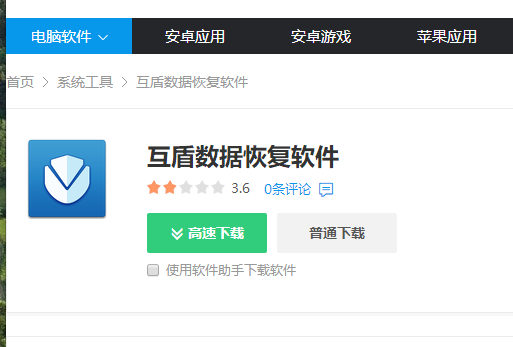
删除u盘示例1
将U盘插入电脑的USB接口,静待电脑识别U盘设备。
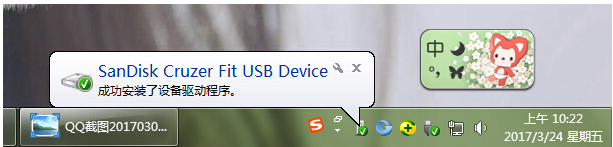
复原文件示例2
打开互盾数据恢复软件,选择对应的数据恢复功能,恢复U盘里面删除的东西,选择“U盘手机相机卡恢复”。

u盘示例3
可以在界面中看见U盘磁盘分区,请用鼠标选中分区,然后点击“下一步”按钮。
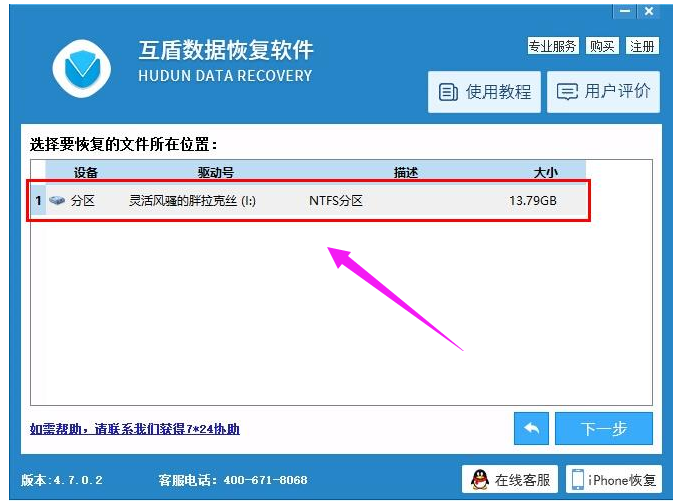
还原u盘示例4
进入扫描状态,文件扫描结束后,将会自动创建目录,分析U盘中的数据类型,并罗列出数据类型的列表。
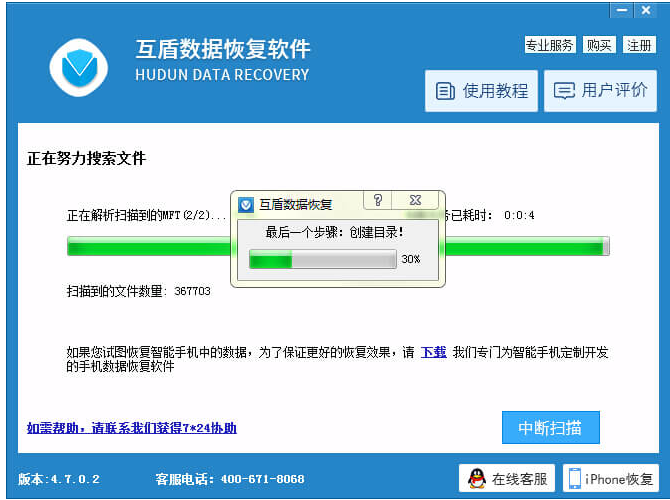
还原u盘示例5
在扫描结果界面中,请选择想要恢复的数据类型,在软件左侧列表中可查看到txt、html、jpg、png、gif等,点击想要格式文件夹后,就可以在右侧查看到文件内容,勾选要恢复的文件,然后点击“下一步”按钮。
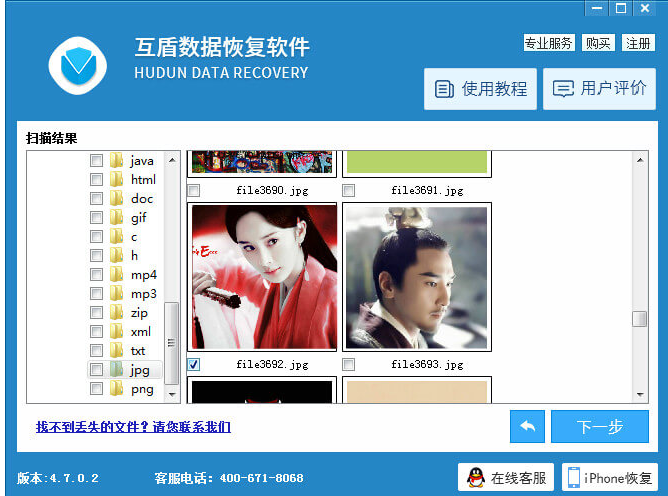
还原u盘示例6
为要恢复的文件设置一个保存路径,可点击“浏览”
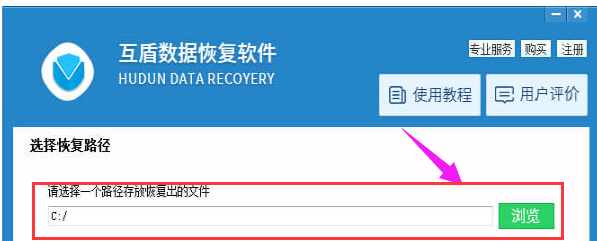
删除u盘示例7
在弹出对话框中设置恢复文件的储存路径。
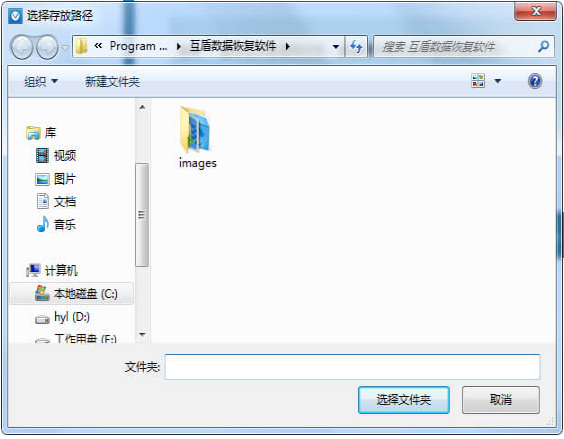
复原文件示例8
最后,点击“下一步”,在弹出的对话框中输入注册码,然后点击“注册”就可以成功恢复U盘里面删除的东西了。

删除u盘示例9
以上是针对U盘删除文件所进行的数据恢复操作,希望可以帮助您解决同样的问题。同时,如果遇到U盘格式化后数据怎么恢复情况,请使用互盾数据恢复软件中的“误格式化硬盘”功能进行恢复。